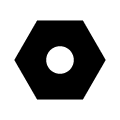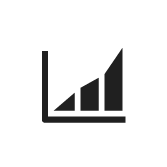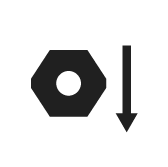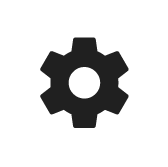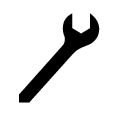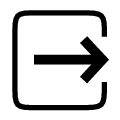ETP TBP / ETP TBP-S Software
Software
Obligații și avertismente
Directiva (UE) 2014/53 privind echipamentele radio (RED) și Regulamentul delegat (UE) 2022/30 al Comisiei, de completare a RED
Echipamentele radio care comunică prin internet și sunt introduse pe piața UE și SEE începând cu data de 1 august 2025 trebuie să fie conforme cu cerințele de securitate cibernetică prevăzute în RED.
Versiunile de software cu un număr de lansare anterior versiunii 2.2.0 nu sunt conforme cu cerințele de securitate cibernetică prevăzute în RED.
Este interzisă instalarea de software neconform în produsele introduse pe piață începând cu data de 1 august 2025 pentru utilizare în UE și SEE.
Verificați numărul de serie pentru a identifica data corectă la care produsul a fost introdus pe piață.
Retrogradarea la o versiune de software cu un număr de lansare anterior versiunii 2.2.0 anulează conformitatea cu reglementările din UE și SEE și expune produsul la riscuri de securitate cibernetică.
Utilizarea unei versiuni de software cu un număr de lansare anterior versiunii 2.2.0 se face exclusiv pe riscul și răspunderea clientului. Atlas Copco nu își asumă nicio responsabilitate pentru eventualele consecințe care pot rezulta din utilizarea unei versiuni de software cu un număr de ediție anterior.
Regulamentul general privind protecția datelor cu caracter personal (RGPD)
Acest produs oferă posibilitatea de a procesa informații de identificare personală, cum ar fi numele de utilizator din sistem, rolul și adresa IP. Scopul acestei capacități de procesare poate fi de a spori controlul calității prin intermediul identificării și a gestionării adecvate a accesului.
Dacă decideți să procesați datele cu caracter personal trebuie să țineți cont și să respectați regulile relevante privind protecția datelor, inclusiv RGPD al UE, precum și orice alte directive și reglementări în vigoare. Sub nicio formă Atlas Copco nu este responsabilă de modul în care dvs. utilizați acest produs.
Răspundere
Numeroase întâmplări din mediul de operare pot afecta procesul de strângere şi necesită validarea rezultatelor. În conformitate cu standardele şi/sau reglementările în vigoare, vă solicităm prin prezenta să verificaţi cuplul de instalare şi sensul de rotaţie ulterior unui eventual eveniment care poate influenţa rezultatul procesului de strângere. Printre exemplele de asemenea evenimente se numără, fără limitare:
instalarea iniţială a sistemului de scule
modificarea lotului pieselor, a bolţurilor, a lotului şuruburilor, a uneltei, software-ului, configuraţiei sau mediului
modificarea cuplajelor pneumatice sau electrice
modificarea ergonomiei gamei, a procesului, a procedurilor şi practicilor de calitate
schimbarea operatorului
orice altă modificare care influenţează rezultatul procesului de strângere
Verificarea trebuie:
Să asigure păstrarea condiţiilor îmbinării, care se pot modifica în urma evenimentelor produse.
Să fie efectuată ulterior primei instalări, operaţii de întreţinere sau reparaţie a echipamentului.
Să se producă cel puţin o dată pe schimb sau cu altă frecvenţă convenabilă.
Avertismente
Convenții
Pentru a îmbunătăți înțelegerea utilizatorului, în prezentul document sunt utilizate anumite convenții de formatare. Convențiile de formatare utilizate sunt enumerate mai jos.
Element | Notație | Descriere | Ieșire |
|---|---|---|---|
Accent general | În spațiul de lucru al Programului. | Pentru a evidenția anumite elemente de text sau a le scoate în evidență. | Text în Bold |
Elemente din interfața grafică (GUI) | Selectați butonul Function (Funcție). | Orice referire la elemente afișate pe ecran în interfața grafică (GUI) (de exemplu, butoane de comandă, denumiri de pictograme și denumiri de câmpuri). | Text în Bold |
Calea în interfața grafică (GUI) > | În general, se află în partea de sus a interfeței grafice. | Instrument de navigare care indică locația curentă în interfața grafică (GUI). | De exemplu: Controller (Controler) > Program (Program) > Edit (Editare) |
Introducere de la utilizator | Introduceți o Descriere pentru program. | Orice text introdus de utilizator. | Text în Bold |
Nume de fișiere | Introduceți un nume de fișier pentru export. | Fișiere exportate din sistem sau importate în sistem. | Text în Bold Italic |
Nume de variabile și parametri | Introduceți un nume pentru export. | Nume de variabile și parametri (nu valori). | Text în Italic |
Valori ale variabilelor și parametrilor | Introduceți o VALOARE pentru export. | Valori ale variabilelor și ale parametrilor. | Text în BOLD CAPS |
Ieșire sistem | Client.Domain.Models.ExportImportConfiguration | Orice text generat de sistem. | Text în Monospace |
Linkuri externe | Linkuri către site-uri externe care conțin informații legate de document sau de conținutul subiectului. Acestea pot include:
| Text selectabil către site-uri externe | |
Linkuri către documentația internă |
Dacă sunt disponibile, aceste linkuri vor fi afișate sub text. | Text selectabil către conținut intern |
Istoricul reviziilor
Versiune software | Software | Modificări |
|---|---|---|
2.X.X | Acest ghid de utilizare al software-ului ETP TBP/ETP TBP-S este destinat doar utilizatorilor care folosesc o versiune de software ulterioară versiunii 2.0.0. Software-ul pentru instrumentele conforme cu RED va fi de la versiunea 2.2.0 pentru TBP și TBP-S. | A fost adăugată posibilitatea de utilizare a instrumentului în modul Mod de funcționare independentă (Standalone). |
Prezentare generală a sistemului
Instrumentul poate fi utilizat în două moduri diferite:
Mod de funcţionare independentă (Standalone)
Mod Conectat (Connected)
Mod de funcţionare independentă (Standalone)
În modul de funcționare independentă (Standalone), instrumentul nu este conectat la un controler. Acesta este configurat și controlat printr-o interfață web care poate fi accesată de pe orice tip de dispozitiv de navigare. Interfața web este conectată la instrument printr-o conexiune radio.
Orice dispozitiv de navigare utilizat împreună cu acest instrument trebuie să fie aprobat pentru mediul industrial corespunzător pieței pe care sunt utilizate instrumentul și dispozitivul de navigare.
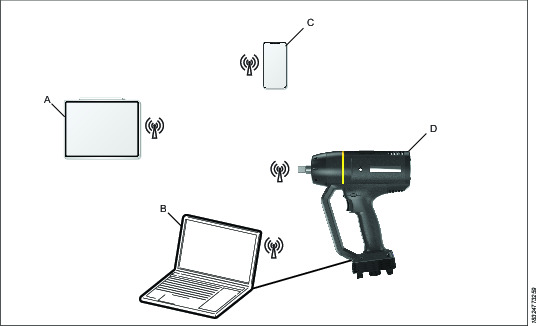
a Un computer de service este necesar pentru întreținere și actualizare. Acesta trebuie conectat la instrument printr-un cablu USB. Un computer de utilizator poate fi folosit, asemenea oricărui dispozitiv de navigare, pentru a accesa interfața web fără fir. | ||
A | Tabletă (opțional) | |
B | Computer de service/computer de utilizator (opțional)a | |
C | Telefon mobil (opțional) | |
D | Instrument ETP TBP/ETP TBP-S | |
Mod Conectat (Connected)
Interfața web poate fi utilizată pentru a seta instrumentul în mod Conectat (Connected). În mod Conectat (Connected), instrumentul este conectat la un controler. Acesta este configurat și controlat prin intermediul controlerului. Instrumentul poate fi conectat la un controler prin WLAN sau Bluetooth.
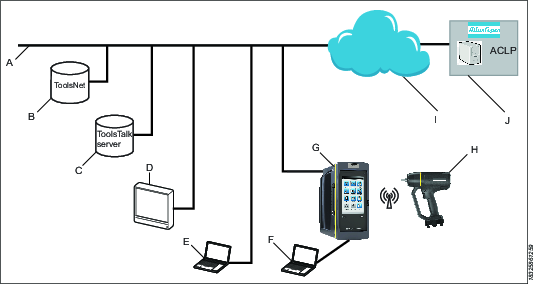
A | Rețea de fabrică. |
B | Server ToolsNet: pentru stocarea rezultatelor de strângere și pentru analiza statistică. |
C | Server ToolsTalk 2: pentru configurarea și setarea parametrilor controlerelor și instrumentelor TBP. |
D | PC industrial (IPC): poate fi utilizat ca terminal client pentru serverele ToolsTalk 2 și ToolsNet. |
E | Computer portabil conectat la rețeaua de fabrică: poate fi utilizat ca terminal client pentru serverele ToolsTalk 2 și ToolsNet. |
F | Computer de service: poate fi conectat la portul de service al unui controler sau al unui instrument TBP. |
G | Controler Power Focus: utilizat împreună cu instrumente portabile. |
H | Instrument ETP TBP/ETP TBP-S |
I | Cloud-ul internetului. |
J | Portalul de licențiere Atlas Copco (ACLP): situat la Atlas Copco și oferă suport pentru funcționalitățile licențiate din Sistemul de Management Funcțional (FMS). |
Acest Ghid al utilizatorului se concentrează pe interfața web. Pentru informații privind utilizarea instrumentului în mod Conectat (Connected), consultați Ghidul utilizatorului ToolsTalk Service 2 User Edition și Ghidul de configurare Power Focus.
Interfața utilizatorului
Pagina principală
Pagina principală a interfeței web afișează rezultatele celei mai recente operațiuni de strângere efectuate. Ultimul program de strângere utilizat este activ, iar nicio modificare nu poate fi efectuată înainte de autentificare.
Este posibilă autentificarea fie ca MANAGER fie ca OPERATOR.
Interfața web poate fi utilizată în trei moduri diferite
Mod Calitate
Nu este necesară autentificarea
Vizualizați cele mai recente rezultate ale operațiunilor de strângere
Mod Operator
Este necesară autentificarea ca Operator
Selectați și rulați diferite programe de strângere
Vizualizați rezultatele operațiunilor de strângere
Mod Manager
Este necesară autentificarea ca Manager
Creați, editați și ștergeți programe de strângere
Selectați și rulați diferite programe de strângere
Vizualizați rezultatele operațiunilor de strângere
Modificați setările instrumentului
Efectuați întreținerea instrumentului
Vizualizați statusul și erorile
Pictograme
Tabelul următor oferă o prezentare generală a pictogramelor disponibile în meniul principal Manager.
Pictogramă | Descriere |
|---|---|
| Rularea programelor de strângere Meniul Rularea programelor de strângere afișează o listă a programelor de strângere existente stocate în instrument. |
| Rezultatele instrumentului Afișează cele mai recente rezultate ale operațiunilor de strângere, evenimentele și raportul NOK. |
| Configurarea programelor de strângere Meniul Configurarea programelor de strângere afișează o listă a programelor de strângere existente stocate în instrument. Selectarea unui program individual deschide diverse meniuri pentru configurarea și setarea parametrilor programului de strângere selectat. |
| Setările instrumentului Acest meniu este utilizat pentru a comuta între diferite tipuri de conexiune ale instrumentului și pentru a edita setările conexiunilor. |
| Întreținerea instrumentului Acest meniu este utilizat pentru efectuarea reglajului motorului instrumentului. |
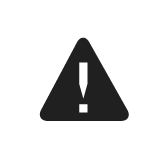 | Status și erori Meniul Status și erori afișează statusul și erorile instrumentului. |
| Deconectare/Ieșire |
Cerințe pentru browserul web și dispozitiv
Se recomandă utilizarea oricărui browser web
JavaScript trebuie să fie activat pe dispozitiv.
Orice dispozitiv de navigare utilizat împreună cu acest instrument trebuie să fie aprobat pentru mediul industrial corespunzător pieței pe care sunt utilizate instrumentul și dispozitivul de navigare.
Matrice de compatibilitate
Software ETP TBP/ETP TBP-S | Software Power Focus 6000 |
|---|---|
TBP 2.X.X | De la versiunea 2.8 |
TBP-S 2.X.X | De la versiunea 3.X |
Actualizarea software-ului instrumentului
Când software-ul instrumentului este actualizat, și interfața web va fi actualizată.
Pentru informații privind actualizarea software-ului instrumentului, consultați Ghidul utilizatorului ToolsTalk Service 2 User Edition.
Pentru a preveni deteriorarea instrumentului:
Asigurați-vă că bateria este complet încărcată înainte de a efectua actualizarea software-ului.
Nu scoateți bateria din instrument în timpul procesului de actualizare a software-ului.
Nu scoateți cardul de memorie din instrument în timpul procesului de actualizare a software-ului.
Opţiuni de configurare
Configurarea și setarea instrumentului pot fi realizate în următoarele moduri:
Mod Conectat (Connected): Instrumentul este configurat în controlerul Power Focus.
Mod de funcționare independentă (Standalone): Instrumentul este configurat în interfața web.
Setarea instrumentului în Mod de funcționare independentă (Standalone)
Instrumentul este livrat în Mod de funcționare independentă (Standalone). Dacă instrumentul a fost utilizat ulterior într-un alt mod, urmați această procedură pentru a-l readuce în Mod de funcționare independentă (Standalone).
Conectarea interfeței web la instrument
Asigurați-vă că bateria nu este atașată la instrument. Apăsați și mențineți apăsat butonul Funcție situat deasupra trăgaciului instrumentului.
Continuați să țineți apăsat butonul Funcție și atașați bateria. LED-ul de direcție a strângerii se va aprinde.
Când LED-ul de direcție a strângerii se stinge, eliberați butonul Funcție.
Când LED-ul de direcție a strângerii se aprinde din nou, apăsați și mențineți apăsat butonul Funcție.
Când LED-ul de direcție a strângerii se stinge, eliberați butonul Funcție. Instrumentul este acum în Mod de funcționare independentă (Standalone) și toate LED-urile clipesc. Instrumentul este acum în Mod de funcționare independentă (Standalone) și toate LED-urile clipesc.
Asigurați-vă că indicatorul LED albastru pentru conexiunea radio de pe instrument clipește.
Folosiți orice dispozitiv de navigare și setați rețeaua pe rețeaua instrumentului (TBP_număr de serie). Indicatorul LED albastru pentru conexiunea radio de pe instrument va rămâne aprins în albastru.

Parola implicită este 87654321.
Deschideți browserul web pe dispozitivul de navigare și introduceți adresa IP a instrumentului (192.168.2.1).

JavaScript trebuie să fie activat pe dispozitivul de navigare.
Se va afișa pagina principală. Autentificați-vă ca Manager sau ca Operator.

Parola implicită pentru Manager și Operator este password.
Lucrul cu funcția de strângere - Fără autentificare
Utilizatorii fără autentificare pot accesa doar vizualizarea Rezultatelor operațiunii de strângere, care afișează rezultatele celei mai recente operațiuni efectuate.
Lucrul cu funcția de strângere - Operator
Vizualizare de autentificare pentru Operator
Vizualizarea de autentificare pentru Operator afișează rezultatele celei mai recente operațiuni de strângere efectuate.
Schimbarea între programele de strângere
Pe pagina principală a autentificării pentru Operator selectați săgeata de pe rândul Program. Va apărea o listă cu programele de strângere. Săgeata din colțul din stânga sus duce înapoi la vizualizarea de autentificare pentru Operator fără a efectua nicio modificare.
Selectați un program de strângere și așteptați să apară vizualizarea de autentificare pentru Operator. Noul program este acum pregătit pentru utilizare.
Lucrul cu funcția de strângere - Manager
Vizualizarea de autentificare pentru Manager
Vizualizarea de autentificare pentru Manager afișează rezultatele celei mai recente operațiuni de strângere efectuate.
Prin selectarea opțiunii Menu, se afișează meniul principal Manager.
Crearea unui nou program de strângere
În interfața web pot fi create și stocate în total șase programe de strângere.
În meniul principal Manager selectați Setup Tightening Programs.
Selectați create new pentru a crea un program nou.
Configurați programul de strângere
Selectați TEST și efectuați o strângere cu instrumentul. Rezultatele testului sunt afișate în secțiunea Test result. Inspectați rezultatele și verificați îmbinarea cu o cheie dinamometrică calibrată. Dacă este necesar, modificați Factorul de corelare a cuplului rezidual (RTCF). Repetați pasul 4 până când se obține rezultatul dorit.

Pentru mai multe informații despre lucrul cu Factorul de corelare a cuplului rezidual (RTCF), consultați Ghidul de configurare Power Focus.
Selectați SAVE pentru a salva programul de strângere. Noul program de strângere devine astfel programul activ.

Pentru a ieși din modul de editare fără a aplica modificări, selectați CANCEL. Nu folosiți niciodată butonul „Înapoi” al browserului web pentru a ieși din modul de editare.
Editarea unui program de strângere
În meniul principal Manager selectați Setup Tightening Programs.
Selectați un program de strângere din listă.
Configurați programul de strângere
Selectați TEST și efectuați o strângere cu instrumentul. Rezultatele testului sunt afișate în secțiunea Test result. Inspectați rezultatele și verificați îmbinarea cu o cheie dinamometrică calibrată. Dacă este necesar, modificați Factorul de corelare a cuplului rezidual (RTCF). Repetați pasul 4 până când se obține rezultatul dorit.

Pentru mai multe informații despre lucrul cu Factorul de corelare a cuplului rezidual (RTCF), consultați Ghidul de configurare Power Focus.
Selectați SAVE pentru a salva modificările.

Pentru a ieși din modul de editare fără a aplica modificări, selectați CANCEL. Nu folosiți niciodată butonul „Înapoi” al browserului web pentru a ieși din modul de editare.
Ștergerea unui program de strângere
În meniul principal Manager selectați Setup Tightening Programs.
Selectați un program de strângere din listă.
Selectaţi DELETE.

Pentru a ieși din modul de editare fără a aplica modificări, selectați CANCEL. Nu folosiți niciodată butonul „Înapoi” al browserului web pentru a ieși din modul de editare.
Schimbarea între programele de strângere
În meniul principal Manager selectați Run Tightening Programs. Va apărea o listă cu programele de strângere.
Selectați un program de strângere și așteptați să apară vizualizarea de autentificare pentru Manager. Noul program este acum pregătit pentru utilizare.
Vizualizarea rezultatelor operațiunilor de strângere
În meniul principal Manager selectați Tool Results.
Rezultatele celei mai recente operațiuni de strângere efectuate sunt afișate.
Prin selectarea săgeții de pe rândul Program, este posibil să selectați un program de strângere pentru a fi rulat din lista afișată.
Prin selectarea săgeții de pe rândul Tool status, se afișează pagina Status and Errors.
Editarea setărilor instrumentului
În meniul Tool Settings este posibil să comutați între diferite tipuri de conexiuni ale instrumentului și să editați setările pentru conexiuni.
Schimbarea conexiunii instrumentului între Web, Bluetooth și WLAN
Instrumentul poate fi utilizat în două moduri diferite:
Mod de funcţionare independentă (Standalone)
Mod Conectat (Connected)
În modul de funcționare independentă (Standalone), instrumentul nu este conectat la un controler. Este configurat și controlat printr-o interfață web. Instrumentul este conectat la interfața web printr-o conexiune radio. În mod Conectat (Connected), instrumentul este conectat la un controler. Acesta este configurat și controlat prin intermediul controlerului. Instrumentul poate fi conectat la un controler prin WLAN sau Bluetooth.
Web
În meniul principal Manager selectați Tool Settings.
Pe rândul Tool Connection, selectați Web din meniul derulant.
Dacă este necesar, efectuați modificări în setările pentru Mod de funcționare independentă (Standalone) și selectați SAVE pentru a salva modificările.
Efectuați secvența de împerechere pentru Mod de funcționare independentă (Standalone) cu instrumentul, consultând secțiunea Setarea instrumentului în Mod de funcționare independentă din capitolul Configurare al acestui Ghid al utilizatorului.
Când instrumentul a fost setat pentru conexiune web, toate setările, cu excepția programelor de strângere, sunt resetate la valorile implicite.
Orice dispozitiv de navigare utilizat împreună cu acest instrument trebuie să fie aprobat pentru mediul industrial corespunzător pieței pe care sunt utilizate instrumentul și dispozitivul de navigare.
Bluetooth
Când se află în Mod de funcționare independentă (Standalone), există două moduri de a schimba conexiunea către Bluetooth:
Schimbarea directă către conexiunea Bluetooth fără utilizarea interfeței web. Pentru informații despre modul de trecere a instrumentului în modul de împerechere, consultați Ghidul de configurare Power Focus.
Schimbarea către conexiunea Bluetooth prin intermediul interfeței web.
Pentru a schimba către conexiunea Bluetooth prin interfața web:
În meniul principal Manager selectați Tool Settings.
Pe rândul Tool Connection, selectați Bluetooth din meniul derulant.
Pentru informații despre modul de trecere a instrumentului în modul de împerechere, consultați Ghidul de configurare Power Focus.
WLAN
În meniul principal Manager selectați Tool Settings.
Pe rândul Tool Connection, selectați WLAN din meniul derulant.
Efectuați modificările necesare în setările WLAN și selectați SAVE pentru a salva modificările.
Pentru mai multe informații despre configurarea rețelei, consultați Ghidul utilizatorului ToolsTalk Service 2.
Efectuarea reglajului motorului
Reglajul motorului ajustează unitatea de control a motorului instrumentului pentru a optimiza performanța și a minimiza pierderile.
Reglajul motorului va dura aproximativ două minute și va roti arborele atât în sensul acelor de ceasornic (CC), cât și în sens invers acelor de ceasornic (CCW) înainte de finalizare.
În meniul principal Manager, selectați Întreținerea instrumentului.
Selectați START apoi apăsați trăgaciul instrumentului.
Urmați instrucțiunile de pe ecran și mențineți apăsat trăgaciul instrumentului până la finalizarea reglajului motorului.
Status: Reușit - reglajul motorului a fost realizat cu succes.
Status: Eșuat - reglajul motorului nu a fost realizat cu succes sau trăgaciul instrumentului a fost eliberat înainte de finalizarea reglajului.
Utilizarea instrumentului
Unitate de Backup Rapid
Informațiile privind faptul că instrumentul se află în Mod Conectat (Connected) sau în Mod de funcționare independentă (Standalone) sunt salvate pe cardul SD al Unității de Backup Rapid (RBU) al instrumentului.